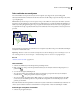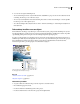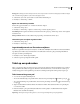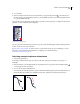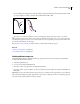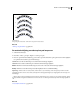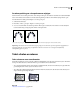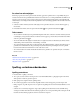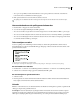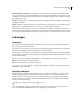Operation Manual
327
ADOBE ILLUSTRATOR CS4 GEBRUIKEN
Tekst
4 Voer de tekst in.
5 Wanneer u klaar bent met het invoeren van tekst, klikt u op het gereedschap Selecteren om het tekstobject te
selecteren. U kunt ook Ctrl ingedrukt houden en op de tekst klikken (Windows) of Command ingedrukt houden
en op de tekst klikken (Mac OS).
Als u meer tekst invoert dan binnen een vlak of langs een pad kan worden weergegeven, verschijnt een vakje met een
plusteken (+) aan de onderkant van het tekstgebied.
Voorbeeld van overlopende tekst
Als u de overlopende tekst wilt weergeven, kunt u de grootte van het tekstvlak wijzigen of het pad verlengen. U kunt
de tekst ook met een ander object verbinden.
Op www.adobe.com/go/vid0046_nl vindt u een video over het maken van tekst op een pad. Raadpleeg voor meer
informatie over het werken met tekst in Illustrator de whitepaper over werken met tekst op
www.adobe.com/go/learn_ai_type_nl.
Tekst langs een pad verplaatsen of omdraaien
1 Selecteer het padtekstobject.
Er verschijnt een haakje aan het begin van de tekst, aan het einde van het pad, en midden tussen de begin- en
eindhaakjes
2 Plaats de aanwijzer op het middelste haakje van de padtekst totdat er een pictogram van het middelste haakje
wordt weergegeven naast de aanwijzer.
3 Voer een van de volgende handelingen uit:
• Als u tekst langs het pad wilt verplaatsen, sleept u de middelste markering langs het pad. Houd Ctrl (Windows) of
Command (Mac OS) ingedrukt om te verhinderen dat de tekst omdraait naar de andere kant van het pad.
Tekst langs een pad verplaatsen